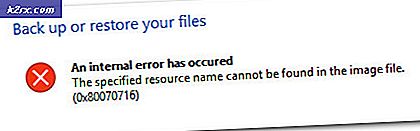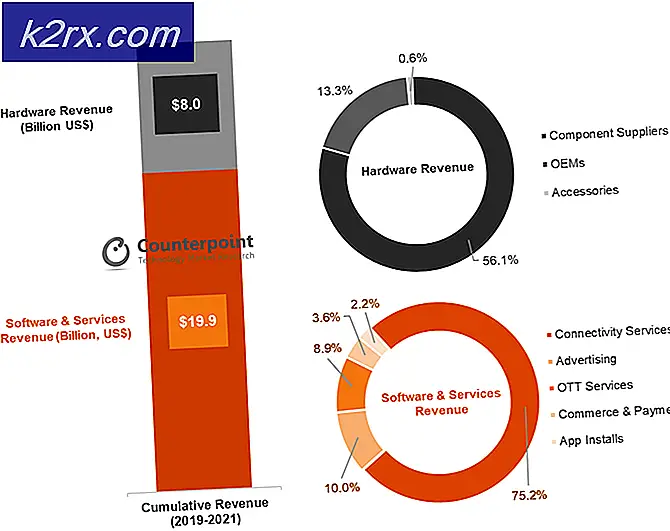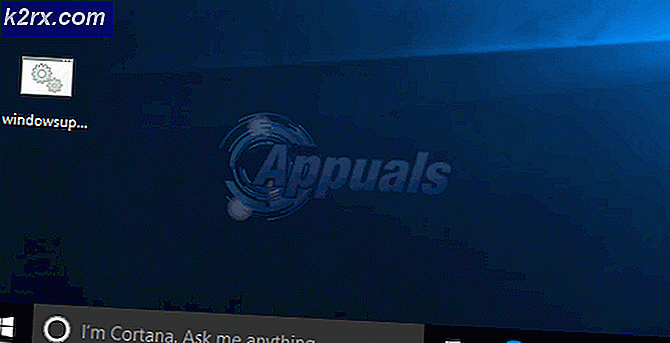Apps indirirken hata 0xc0EA000A nasıl düzeltilir
0xc0EA000A hatası, sisteminizle Microsoft sunucuları arasındaki bağlantıda belirli bir hata olduğunu gösterir. Uygulamaları indiremezsiniz ve sürekli olarak hata iletileri alırsınız.
Bu, bir süredir Windows 10 kullanıcıları ile oluyor ve Microsoft'un sunucularının en üst düzeyde kullanımında olduğu gibi işletim sistemindeki yeni ve önemli bir güncellemenin olması çoğu zaman oluyor. Mağaza uygulamaları, Windows'un yeni sürümlerinin en iyi bölümlerinden biri olduğu için, birçok insan için sinir bozucu.
Ancak, neyse ki, bu konuyla ilgilenen kullanıcıların deneyebilecekleri birkaç şey var ve bunlar genel kullanıcı tabanı tarafından onaylandı.
Yöntem 1: Bekleyin
0xc0EA000A, cihazınızın sunucuya bağlanamayacağı anlamına gelse de, 0x803F7003 hatası almanın oldukça yüksek bir şansı vardır, bu da sunucuların aşırı yüklendiği anlamına gelir . Bu, en yoğun saat olduğu ve sunuculara şu anda çok sayıda kullanıcının bağlı olduğu ve cihazınızın bağlanabilmesi için daha fazla yer olmadığı anlamına gelir. Bu durum için en iyi çözüm, onu beklemek. Aceleniz yoksa, sunucular daha az yüklenene kadar bir iki gün bekleyin ve tekrar deneyin. Mağaza uygulamalarının indirilmesi, güncellemelerin yanı sıra şimdi de çalışıyor olmalıdır.
Yöntem 2: Windows Mağazası önbelleğini sıfırla
Bazen Windows Mağazası önbelleği bozulabilir ve herhangi bir uygulamayı indirmenize veya güncellemenize izin vermez. Bunun çözümü, çok kolay bir şekilde yapılabilen önbelleği sıfırlamaktır .
- Çalıştırmak için klavyenizdeki Windows ve R tuşlarına aynı anda basın
- Kutuya wsreset.exe yazın ve Tamam'ı tıklatın veya Windows Mağazası önbelleğini sıfırlamak için Enter tuşuna basın.
- Bu yapıldığında, değişikliklerin yürürlüğe girmesi için sisteminizi yeniden başlatın.
Yöntem 3: Tarih ve saati kontrol edin ve Windows Saati hizmetini yeniden başlatın.
Tarih ve saatinizin yanlış bir şekilde ayarlanması ve time.windows.com sunucusuyla senkronize edilmelerinin başarısız olması birçok soruna yol açabilir. Ne yazık ki, hiçbir hata mesajı gerçekten sorunun bu olduğunu gösterir ve bunu düşünmüyorsunuz, ancak bunları doğru bir şekilde ayarlamak birçok sorunu ortadan kaldırabilir.
- Görev çubuğunuzun sonundaki tarih ve saate bir göz atın. Onları başka bir saatle karşılaştırın ve doğru ayarlanmış olup olmadıklarını görün.
- Windows tuşuna basın ve Tarih ve Saat yazın, ardından sonucu açın.
- İnternet Saati sekmesine gidin ve bilgisayarın otomatik olarak senkronize edilmek üzere ayarlandığı sunucunun windows.com olup olmadığını görün.
- Ayarları değiştir'e tıklayın ve bir Kullanıcı Hesabı Denetimi istemi belirirse Evet'e tıklayın.
- Üçüncü adımda, sunucu windows.com değilse, bir İnternet saat sunucusuyla Senkronize et seçeneğinin işaretlendiğinden emin olun ve sunucuyu el ile ayarlayın. Şimdi Güncelle'ye basın . Senkronizasyonun başarısız olabileceğini unutmayın - bunu düzeltmek üzere olduğumuz sonraki adımla devam edin.
- Çalıştırmak için klavyenizdeki Windows ve R tuşlarına basın
- Kutuya, services.msc yazın ve Tamam'ı tıklatarak veya klavyenizdeki Enter tuşuna basarak açın.
- Hizmetler penceresinde, Windows Saati hizmetini bulun . Durumu kontrol et.
- Servisi sağ tıklayın ve içerik menüsünden Yeniden Başlat'ı seçin.
- Hizmetler penceresini kapatın ve senkronizasyona başlamak için 2'den 5'e kadar olan adımları kullanın - şu an çalışıyor olmalıdır. Tarih ve saat de doğru olacaktır.
- Uygulamaları tekrar mağazadan indirmeyi / güncellemeyi deneyin, herhangi bir sorunla karşılaşmamalısınız.
Yöntem 4: Bilgisayarınızı Kapatın veya Microsoft Hesabının Oturumu Kapatın
Microsoft hesabınızın çıkışını veya PC'nizi KAPATIN ve tekrar Microsoft hesabına giriş yapabilmeniz için tekrar açıp yüklemeyi deneyin.
Bu hata mesajı, özellikle herhangi bir uygulamayı indiremediğiniz için Windows 10 deneyiminin oldukça büyük bir parçasını aldığından, sinir bozucu olabilir. Ancak, sadece aşırı yüklenmiş sunuculara bağlı olabilir veya sisteminizde bir sorun olabilir. Hangisi ise, yukarıdaki yöntemlerde yer alan talimatları uygulamanız yeterlidir ve Mağaza uygulamalarınızın tekrar indirilmesini sağlayabilirsiniz.
PRO TIP: Sorun bilgisayarınız veya dizüstü bilgisayar / dizüstü bilgisayar ile yapılmışsa, depoları tarayabilen ve bozuk ve eksik dosyaları değiştirebilen Reimage Plus Yazılımı'nı kullanmayı denemeniz gerekir. Bu, çoğu durumda, sorunun sistem bozulmasından kaynaklandığı yerlerde çalışır. Reimage Plus'ı tıklayarak buraya tıklayarak indirebilirsiniz.